DCP-L8400CDN
FAQ & Fehlerbehebung |
Set the Brother machine to prevent public access to certain features
Mit der Benutzersperre können Sie den Zugang zu bestimmten Funktionen des Gerätes sperren.
- Fax Tx (Faxe senden)
- Fax Rx (Faxe empfangen)
- Kopien
- Scan (Remote)*2 3
- Scan (Direct)*3 4
- USB Direktdruck
- Drucken *2
- Web Connect (Upload/Download) *1
- Web Connect (Upload/Download) *1
- Color Print *5 *6
- Seitenbegrenzung
*1: Available only for models with fax function.
Scannen beinhaltet Scan-Aufträge über Brother iPrint&Scan.
*4: Scan to USB
*5: Print and Color Print include print jobs via Brother iPrint&Scan.
*6: Available for Print, USB Direct Print, Copy and Web Connect (Download).
Diese Funktion schränkt auch den Zugriff auf Menüeinstellungen ein und verhindert dadurch, dass Benutzer die Standardeinstellungen des Gerätes ändern.
Vor der Verwendung der Sicherheitsfunktionen muss ein Administratorkennwort festgelegt werden.
The administrator can set up restrictions for individual users along with a user password.
Notieren Sie sich das Kennwort sorgfältig. Wenn Sie das Kennwort vergessen, müssen Sie das im Gerät gespeicherte Kennwort zurücksetzen. Informationen zum Zurücksetzen des Kennworts erhalten Sie beim Brother Customer Service. wenden Sie sich bitte an den Brother Kundendienst unter "Kontakt"..
- Die Benutzersperre kann über Web Based Management und BRAdmin Professional 3 (nur Windows®) festgelegt werden.
- Nur Administratoren können Funktionen sperren oder Änderungen an den Benutzereinstellungen vornehmen.
Vor Einrichtung der Benutzersperre 2.0
Die Einstellungen für die Benutzersperre 2.0 können über einen Webbrowser vorgenommen werden. Vor der Konfiguration müssen folgende Schritte durchgeführt werden:
- Starten Sie Ihren Webbrowser.
-
Geben Sie in Ihren Browser „http://IP-Adresse des Gerätes/“ ein (wobei „IP-Adresse des Gerätes“ für die IP-Adresse des Gerätes steht).
Zum Beispiel: http://192.168.1.2
Sie finden die IP-Adresse des Gerätes in der Netzwerk-Konfigurationsliste.
-
Type an Administrator password in the Login box. (This is a password to log on the machine's Web page.) Click
 .
.
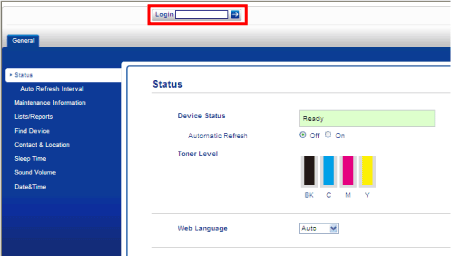
Wenn Sie einen Webbrowser für die erstmalige Konfiguration der Geräteeinstellungen nutzen, richten Sie ein Kennwort ein. Standardmäßig ist kein Kennwort erforderlich.
- Click Please configure the password.
- Geben Sie Ihr Wunschkennwort ein (maximal 32 Zeichen).
- Retype the password in the Confirm New Password field.
- Klicken Sie auf Senden.
Es kann der Zugriff auf eingeschränkte Druckvorgänge zugelassen werden, indem ein individueller Benutzer angelegt wird. Restricted users must choose their user name from a list and enter a password to use the Brother machine.
You must set up the Secure Function Lock in the following order:
- Benutzersperre einschaltenSee STEP A).
- Set up the public user mode (Schritt B).
- Set up restricted groups and users (if any) (See STEP C).
Benutzersperre einschalten
Im Folgenden wird beschrieben, wie ein Kennwort für den Administrator festgelegt werden kann. Mit diesem Kennwort können Benutzer eingerichtet und die Benutzersperre ein- und ausgeschaltet werden.
- Klicken Sie auf Administrator.
- Click User Restriction Function.
- Choose Secure Function.
-
Klicken Sie auf Senden.
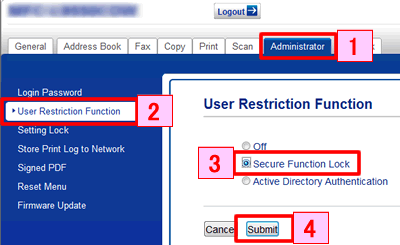
The Secure Function Lock icon is displayed beneath the time and date.
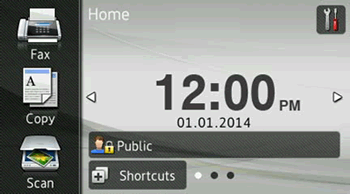
STEP B: Set up the public user mode
Sie können einen allgemeinen Benutzer einrichten und für diesen festlegen, welche Funktionen verfügbar sind. Diese Einstellungen sind dann für alle Benutzer gültig, die zur Nutzung des Gerätes kein Kennwort eingeben.
- Klicken Sie auf Administrator.
- Click Restricted Functions xx-xx.
- Deaktivieren Sie neben das Kontrollkästchen der Funktion, die Sie sperren möchten.
-
Klicken Sie auf Senden.
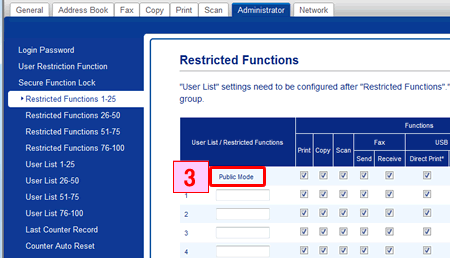
STEP C: Set up restricted groups and users
Sie können Benutzer mit eingeschränkten Nutzungsrechten und einem entsprechenden Kennwort einrichten. ( ) Sie können bis zu 25 individuelle Benutzer anlegen.
Diese Einstellungen können über einen Webbrowser vorgenommen werden.
- Klicken Sie auf Administrator.
- Click Restricted Functions xx-xx.
-
Type an alphanumeric Group name or User name (up to 15 characters) in the User List/Restricted Functions field.
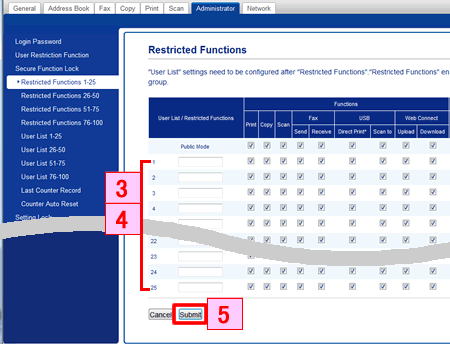
- In the Print and other columns, clear the check box to restrict access to operations. Um die maximale Seitenanzahl zu konfigurieren, aktivieren Sie das Kontrollkästchen Ein in der Spalte Seitenlimits und geben Sie dann die maximale Anzahl in das Feld Max. Seiten.
- Klicken Sie auf Senden.
- Click User List xx-xx.
- Geben Sie im Feld Benutzerliste den Benutzernamen ein.
- Geben Sie im Feld PIN-Nummer ein vierstelliges Passwort ein.
-
Wählen Sie Benutzerliste / Eingeschränkte Funktionen aus der Dropdown-Liste für jeden Benutzer.
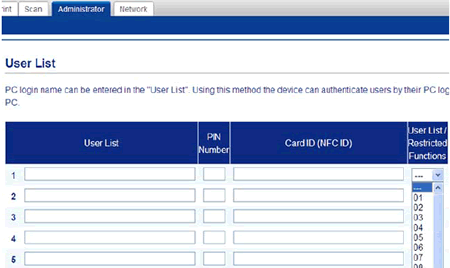
- Klicken Sie auf Senden.
